Ustream 配信環境メモ
http://d.hatena.ne.jp/Tariki/20101105 の続き。古めのPCでがんばっているので。
手持ちの配信環境は,DELL の OptiPlex GX260 という端末。
Pentium4 2.4GHz,メモリ1.25GB。標準256MBに1GB追加した。
2002年モノのPCか・・・うちにあるものはたいがい5年以上経過したものばかりだな。
で。そういうわけで,最新の環境とはほど遠いので,それなりに頑張って環境を作らなければならないわけですよ。
手持ちの環境では貧弱なほうのネットブック(工人舎 SC3WX06AS CPU:Atom Z520/1.33GHz メモリ:1GB)だと配信は軽々なんだよねー。ぺん4よりAtomのほうがマシ?
とまあ\(・_\)ソノハナシハ (/_・)/オイトイテ
デスクトップを配信しつつ,多少の作業はできる(作業できないくらいならデスクトップ配信する意味が無い)くらいの環境を構築してみたので参考にしてみてください。
まず,音まわり。Skypeを考慮せず,配信だけしたいときはインストールしなくてもOKですが,私はSkype通話も配信に乗せたかったのと,効果音等も欲しかったのでいろいろ追加しました。
- 仮想サウンドカード「TiVSound」
- なくても配信には問題ないんだけど,Skypeのループバックを防ぎつつ通話も配信したかったので。
- VST Host
- 音のルーティングと効果音を仮想サウンドカードに送るため。
- いろんなVSTプラグイン
- お好みで。
VST Host で音のルーティングをするのが面倒な人は,「アマレコTV」最新版付属の「アマミキ!」を使うといいでしょう。これについては詳しい記事が他にあるので割愛。ググれ。
次に動画関係。デスクトップをキャプチャするのに必要。
- VH Screen Capture
- 最も軽いデスクトップキャプチャドライバ。他のキャプチャドライバや仮想カメラだとマウスカーソルの動きすらカクカクするけど,こいつだけはマウスカーソルが普通に動いた。
- ManyCam Virtual WebCam
- 仮想カメラ。静止画をソースにできるため,固定画面で配信するとき USTREAM Console でカメラを切り替えるだけで静止画にできるようになる。
Ustream のアカウント作成とかは済んでいるとして,ソフト類の設定メモ。
仮想サウンドカードをインストールして,設定画面を開き,再生デバイスの選択で実デバイスを指定。こうしておくとルーティングしなくても音が鳴ってくれるので便利。
で,TiVSService を起動しておく。
次に,VST Host を起動して,メニューの Device の Wave を見て,Input Port が規定のデバイスになっていることを確認。USB マイク等を使う場合は,Input Port を適切なものに設定。Output Port は TiV Sound Wave に設定。
あとは VST Host 上でお好みのエフェクトをかけてやればOK。マイクブーストかけなくてもマキシマイザを通して音量を上げたりすればいいと思うお。
VST Host は複数立ち上げて,たとえばドラムサンプラーに効果音をWave化してアサインして鳴らすとかしてもいい。それぞれの設定は VST Host の Performance に保存しておくと呼び出しが便利。
VST Host の設定が済んだら,View メニューの Minimize to System Tray にチェックして最小化しておくと,タスクトレイに格納されて邪魔にならない。効果音用の VST Host は立ち上げたままで。
音の設定ができたら,次はカメラ。スタートメニューの全てのプログラムから,SplitMediaLabsの中にある VH Screen Capture から Configure VHScrCap を選択。関連づけるプロセスを選択して(先にブラウザを立ち上げて Ust のコンソールを開いておく必要があったかも),設定ウインドウを開き,キャプチャ対象を選択。
あとは Ust のコンソールから音声デバイスを TiVSound に,カメラを VHScrCap にセットすれば,音声とデスクトップが配信できる。
手元で試した限りでは,これが一番軽くてデスクトップの配信もできる環境だった。あとは,Skype のスピーカー出力を TiVSound にして,マイクを USB デバイスにすればOK。Skype と配信でマイクの奪い合いになるので,Skupe 用にマイクを追加するのが吉。
デスクトップ配信では SCFH DSF が主流らしいけど,こちらは画面の拡大縮小が重くて残念ながらうちの環境では使い物にならなかった。
音声周りで VST Host じゃわからんという場合,アマミキ!を使うと楽ができる。ただし間にエフェクトを通せないので,音量をいじったりイコライザで調整したりということが全くできない。
BGM をかけたいときは,1by1 や Media Player Classic のような軽量プレーヤで,出力先を TiVSound にしておくと配信時にも拾われる。ただし,BGM をかけるとマイクの音量とあわせて出力されるためか,マイクの音量が小さくなって埋もれてしまうので,BGM をバックに喋るのには向かない。この場合,VST Host に mp3play VST を使ってむりやりミックス済み状態にして TiVSound に渡すとうまくいくんだけど,mp3play 自体が不安定でよくフリーズするうえに,フリーズしたら VST Host を巻き込んで音声が途絶えるということになるのでおすすめはできない。どうも TiVSound のクセみたいで,マルチチャンネルな入力をやると全体の音量が調節されて,小さい音はより小さくなるみたい。
ところが,VST Host を複数立ち上げて入力してやると音量が変わらないので,もしどうしても BGM が欲しい! BGM をバックに語りたい効果音も入れたい Skype も配信したい!という場合は,次の図のように設定するといいかも。ただし試してないので参考情報でどうぞ。BGM 用に 1by1 など追加でプレーヤを入れて,それの出力だけを放送用にすると,普段使いのときは設定を変えなくてもいいので,設定変更忘れで音が出ない!とかにならなくて済むはず。
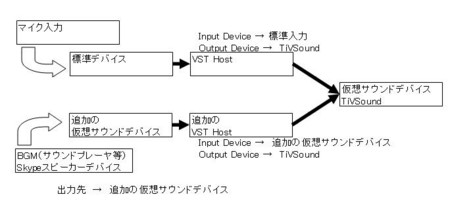
といった感じで。今の私の設定はこんな感じ。二つ目の VST Host の中でサンプラーを動かして効果音を出せるようにしてあるけど,入力はいらないので結線してない。一つ目だけがマイクの音をブーストしたりして TiVSound に流してて,二つ目はサンプラーの音を流してる。
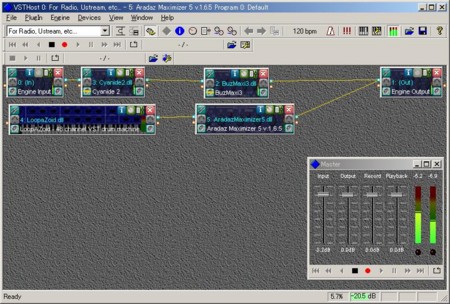

よし,あとはぐだぐだ生放送するだけだな。